Dalam membuat presentasi dengan power point tentunya kita di tuntut dengan model prosentasi yang menarik baik dilihat dari segi isi presentasinya maupun bentuk dari teks sebagai bentuk tulisannya banyak cara yang bisa kita lakukan untuk membuet bentuk teks yang menarik dengan aneka bentuk dan model Sebagai variasi dalam pembuatan teks anda bisa mengubah bentuk teks yang semula lurus menjadi berbagai macam bentuk yang menarik bentuk-bentuk tersebut antara lain segitiga lingkaran kurva ombak dan masih banyak lagi.
Kali ini penulis ingin berbagi tips sederhana Cara untuk mengubahnya bentuk teks menjadi bentuk lingkar (circle) dan bentuk teks setengan lingkaran (arc ) langkah pembuatan nya adalah sebagai berikut
- Pada menu home >> pilih new slide >> saya akan mencoba pilih slide dengan 2 kolom content dengan maksud untuk membuat 2 model bentuk teks yang berbeda yaiut bentuk lingkaran dan setengah lingkaran
- Selanjutnya silahkan tulis pada kolom title dengan judul yang anda inginkan sebagia conto saya tulis judul tips mengubah bentuk teks, kemudian pada kolom konten pertama silahkan tulis teks yang akan anda buat sebagai contoh saya akan tulis Mengubah bentuk teks melingkar di power point kemudian isi lagi kolom konten kedua dengan teks yang ingin anda buat sebagi contoh saya tulis membuat teks setengah melingkar
- Kemudian Seleksi teks dengan judul mengubah teks melingkar di powerpoint yang akan di ubah menjadi bentuk melingkar dengan cara doble klik pada teks. (Tips untuk mendapatkan bentuk teks melingkar yang sempurna harus dapat menentukan panjang teks dengan ukurn teks yang sesuai)
- Pastikan tab format telah aktif pada grup wordart styles pilih text effects pilih transform pilih bentuk wrap yang diinginkan saya pilih bentuk melingkar (circle ) kemudian kita bikin model teks setenga lingkarannya caranya hampir sama dengan langkah 3 yaitu dengan menyeleksi teks yang akan di ubah bentukya
- Setelah dipilih hasilnya kan terlihat seperti ini
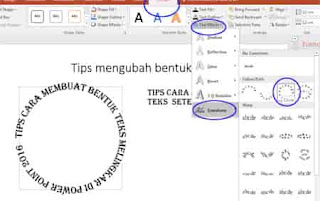





0 komentar: